Apakah klip video Anda memperlihatkan cara yang salah? Jangan terus memiringkan kepala Anda, cukup edit rotasi video Anda dengan alat pemutar Clipchamp.
Ikuti panduan langkah demi langkah kami tentang cara memutar video di aplikasi Clipchamp iOS.
Langkah 1. Ketuk garis waktu video untuk meluncurkan opsi pengeditan.
Untuk membuka opsi pengeditan video, ketuk garis waktu video dari laman editor. Baris opsi pengeditan akan muncul di atas garis waktu.
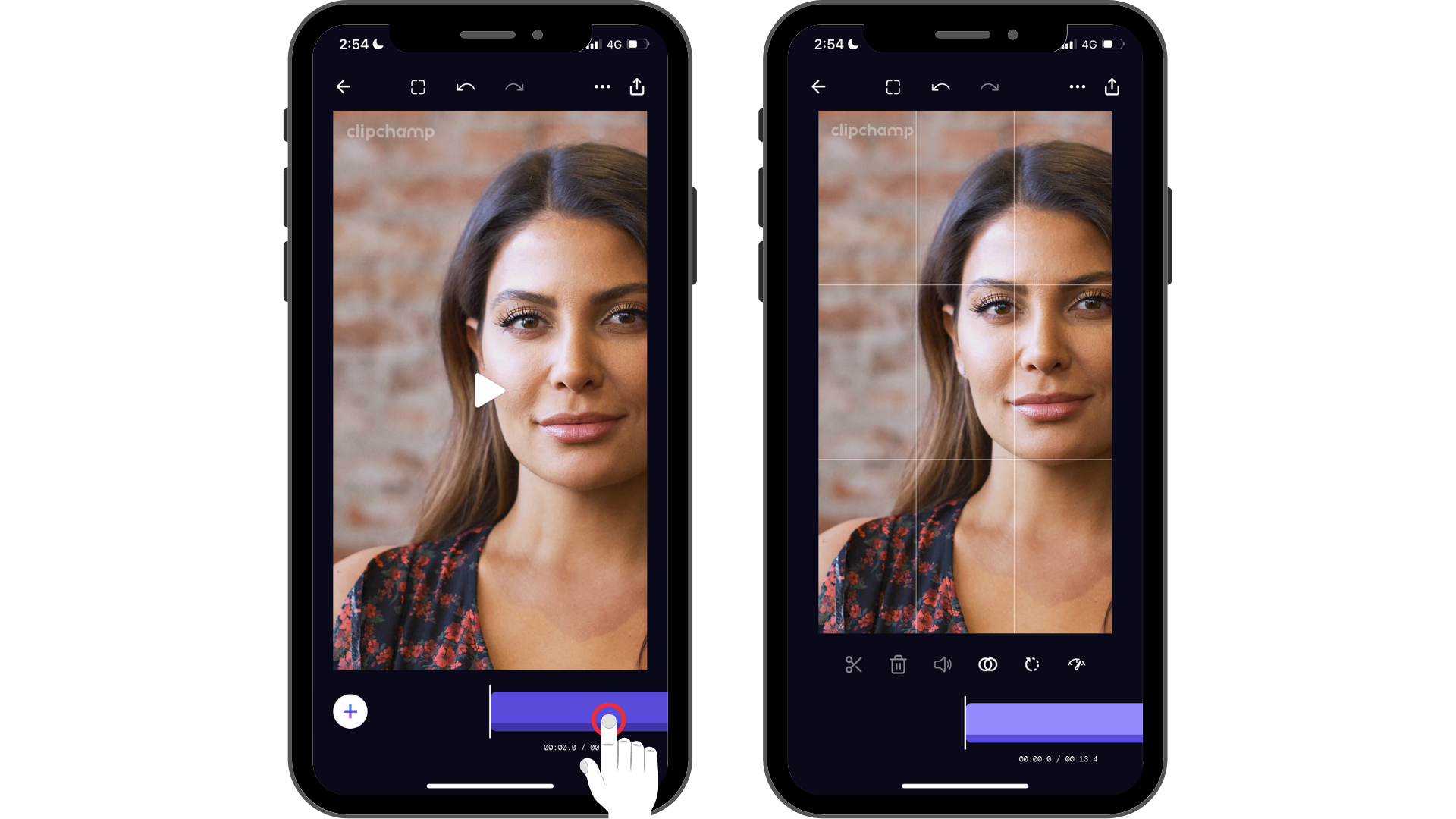
Langkah 2. Ketuk ikon putar.
Setelah mengetuk ikon putar, terus ketuk untuk memilih rotasi video Anda. Setiap ketuk ikon putar, video Anda akan berubah rotasi.

Dengan beberapa ketukan, Anda dapat mengubah rotasi klip video dalam waktu singkat.
Coba aplikasi iOS kami.
Unduh aplikasi Clipchamp iOS gratis untuk memulai.










